CDR中调整颜色和色调的两个方法
来源:网络收集 点击: 时间:2024-07-28【导读】:
CorelDRAW让您可以调整位图的颜色和色调,例如,可以替换颜色及调整颜色的亮度、光度和强度。通过调整颜色和色调,可以恢复阴影或高光中丢失的细节,移除色偏,校正曝光不足或曝光过度,并且全面改善位图质量。除了使用位图菜单下的图像调整实验室和“自动调整”快速校正颜色和色调外。还可以使用效果菜单下的调整过滤器自动调整位图的颜色和色调。工具/原料moreCorelDRAW电脑方法/步骤1/7分步阅读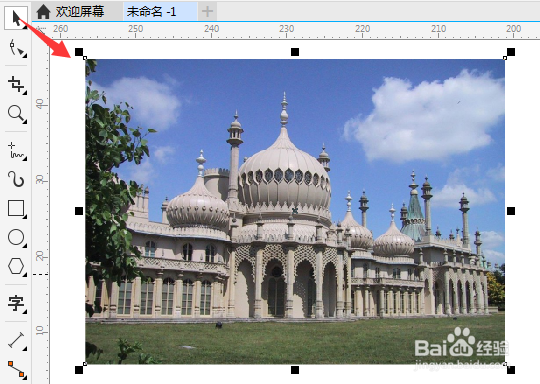 3/7
3/7 4/7
4/7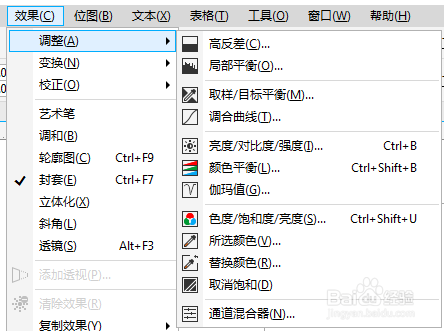 5/7
5/7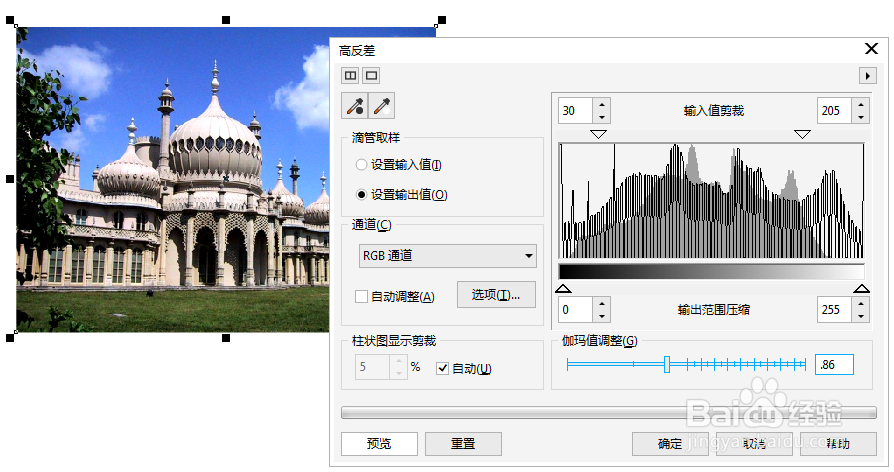 6/7
6/7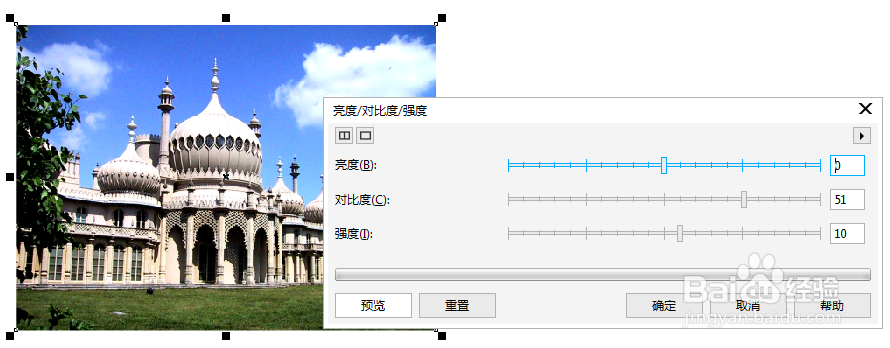 7/7
7/7
在CDR如果不使用Corel PHOTO-PAINT编辑位图,软件本身其实给用户提供了多种用于调整颜色和色调的命令,一般在2个地方。
一是:自动调整颜色和色调
二是:使用调整过滤器调整颜色和色调
2/7自动调整颜色和色调
首先选择一个位图。
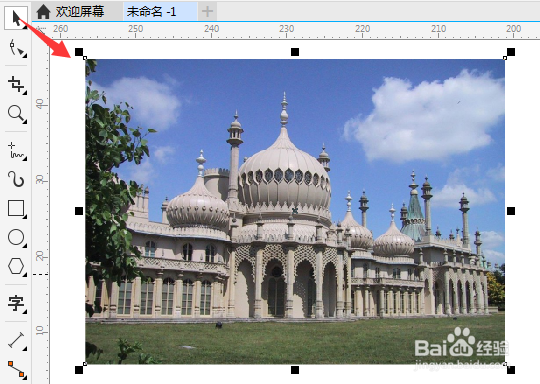 3/7
3/7单击“位图自动调整”,它类似PS中的“自动色调”。自动调整是根据图片实际情况自动感应的,是从图像移除不自然的色偏的过程,包括色彩偏暗或过亮,这样可使图像颜色效果更真实干净。
 4/7
4/7使用调整过滤器调整颜色和色调
选择一张位图。
单击“效果调整”,然后单击选择任意调整过滤器。
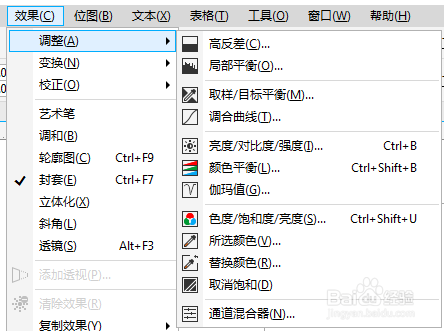 5/7
5/7指定所需的任何设置。
下图所示,应用“高反差”过滤器,高反差命令用于在保留阴影和高亮度显示细节的同时,调整颜色、色调和位图的对比度。
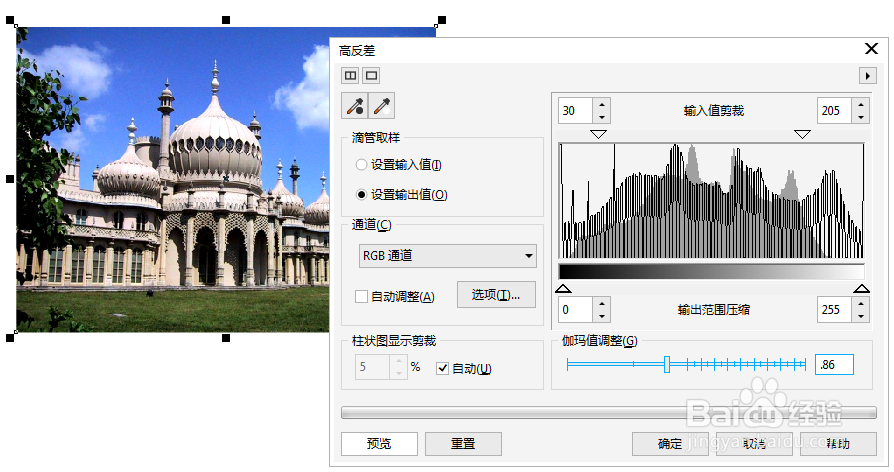 6/7
6/7下图所示,应用“光度/对比度/强度”过滤器,用于调整所有颜色的亮度以及明亮区域与暗色区域之间的差异。
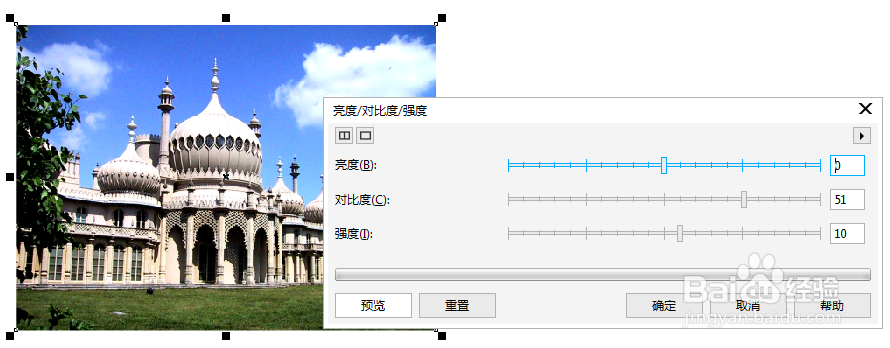 7/7
7/7在菜单栏“效果调整”一栏中是针对位图图像做的一系列有关颜色矫正的命令选项,除此之外,“位图”菜单栏也可以针对位图做颜色效果处理。
注意事项以上就是在CDR软件中调整图片颜色的基本方法,请继续关注CDR中文官网。
如果您觉得本经验有帮助,请点击正下方的或右上角的“大拇指”或“分享”或“关注TA”给我支持和鼓励。为了方便下次寻找,您可以点击“收藏”收藏本经验。
软件平面设计软件CDR调色调整颜色和色调版权声明:
1、本文系转载,版权归原作者所有,旨在传递信息,不代表看本站的观点和立场。
2、本站仅提供信息发布平台,不承担相关法律责任。
3、若侵犯您的版权或隐私,请联系本站管理员删除。
4、文章链接:http://www.1haoku.cn/art_1022975.html
上一篇:QQ浏览器怎么关闭小说通知
下一篇:如何利用ppt制作放大镜效果动画
 订阅
订阅